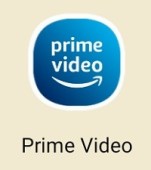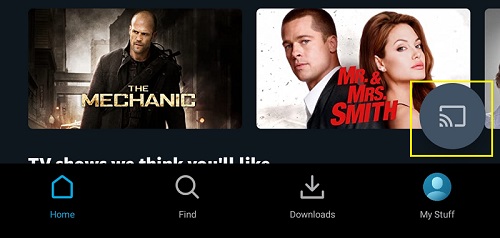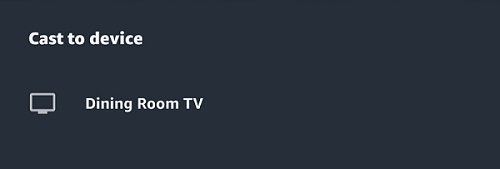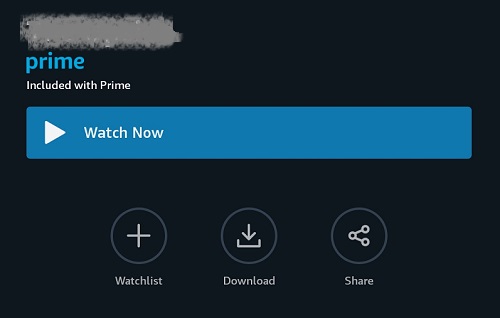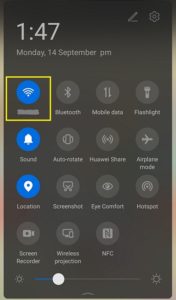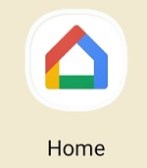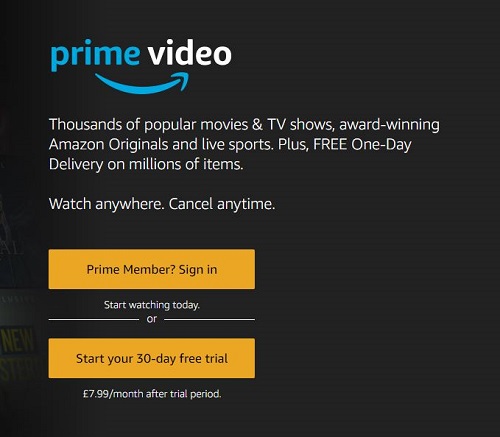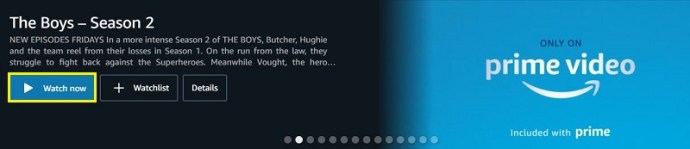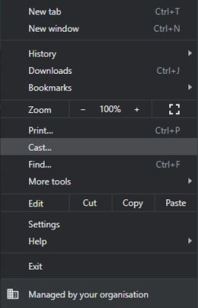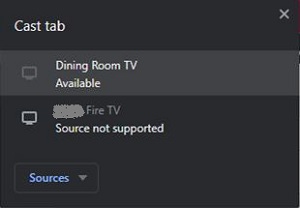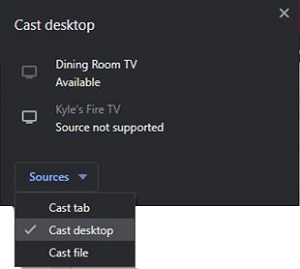Cum să transmiteți în flux Amazon Prime Video pe un Chromecast
Dacă sunteți un utilizator Amazon Prime Video pe termen lung, probabil că sunteți conștient de lipsa completă de suport pentru majoritatea lucrurilor legate de Google. Acestea includ Chromecast-uri, indiferent dacă sunt dongle-uri încorporate sau plug-in. Chromecastul oferă libertate de streaming celor care se bucură de conținut online, cum ar fi filme, emisiuni TV și multe altele.
Dispozitivul Chromecast este o soluție ieftină pentru a proiecta conținut de pe telefon sau computer pe televizor. Compatibilitatea dispozitivelor a fost o problemă pentru mulți utilizatori de mult timp.
Din fericire, în 2019, Amazon și Google au stabilit o relație mai prietenoasă, iar suportul pentru Chromecast a urmat rapid.
Este mai ușor decât crezi
Nu există nimic atunci când vine vorba de proiectarea unui Prime Video pe un dongle Chromecast. Iată pașii.
Rețineți că aplicația are suport nativ. Atâta timp cât dispozitivul tău mobil acceptă proiectarea, vei fi gata.
- Lansați aplicația Prime Video.
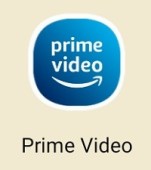
- Atinge pictograma Cast.
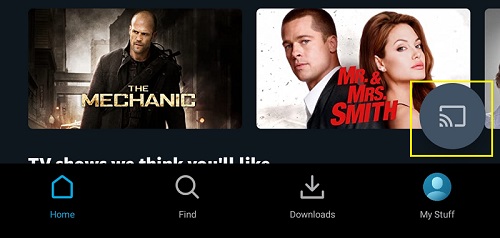
- Alegeți dispozitivul Chromecast pe care doriți să transmiteți în flux.
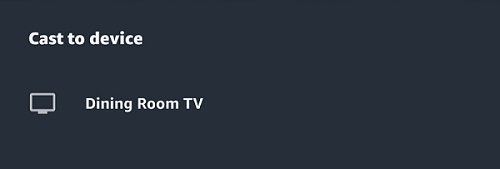
- Răsfoiți lista de titluri pentru videoclipul dorit. Selectați-l și vizionați-l cu plăcere.
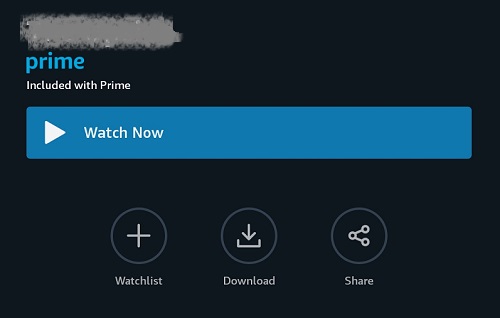
Pare destul de ușor, nu? Ei bine, sunt și alte lucruri pe care ar putea fi nevoie să le faci.
Configurarea Prime Video și Chromecast
Înainte de a începe transmiterea în flux, veți dori să vă asigurați că totul este configurat corect. Dacă sunteți nou în jocul Chromecast, veți fi bucuroși să aflați că începerea este simplă. O configurație adecvată înseamnă că nu vei întâmpina dificultăți când începeți să aruncați.
Pentru a porni Chromecastul, procedați astfel:
- Conectați-vă dispozitivul la televizor.
- Conectați-vă dispozitivul mobil la rețeaua wifi pe care o veți folosi.
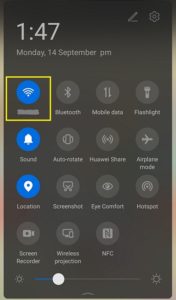
- Descărcați aplicația Google Home pentru Android sau iOS.
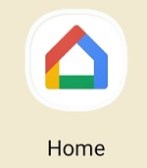
- Urmați procesul de pe ecran pentru a vă conecta dispozitivul la wifi.
Configurarea Prime Video nu este dificilă, dar veți avea nevoie de un abonament la Amazon Prime. Dacă utilizați un dispozitiv mobil, pur și simplu descărcați aplicația Amazon Prime Video pentru Android sau iOS. Dacă utilizați un computer, accesați site-ul web Prime video și conectați-vă.
Cum să depanați dacă ceva nu merge bine
În primul rând, pentru ca acest lucru să funcționeze, trebuie să vă asigurați că dispozitivul dvs. mobil și dispozitivul Chromecast sunt în aceeași rețea Wi-Fi.
Nu strică niciodată să verifici asta mai întâi, mai ales dacă folosești mai multe rețele acasă. Acest lucru se aplică indiferent dacă aveți un dongle Chromecast sau un televizor cu Chromecast încorporat.

Un alt lucru pe care ar trebui să îl verificați este dacă atât aplicația Amazon Prime Video, cât și dispozitivul dvs. mobil sunt actualizate la cele mai recente versiuni. Orice actualizare ratată poate cauza incompatibilități.
Încă un lucru demn de remarcat este că aplicația Prime Video va afișa pictograma de distribuție numai dacă o utilizați dintr-o țară în care aveți permisiunea. Aceasta înseamnă că este posibil să întâmpinați unele probleme dacă trebuie să utilizați un VPN pentru a accesa platforma Prime Video sau dacă încercați să intrați într-o bibliotecă restricționată pentru regiunea dvs.
Unde sunt subtitrarile?
Pentru a putea obține subtitrări, trebuie să faci câteva ajustări. În primul rând, deconectați dongle-ul Chromecast de la televizor, astfel încât acesta să nu mai fie conectat la telefon sau la tabletă.
După aceea, accesați setările de accesibilitate ale dispozitivului dvs. Pe dispozitivele Android și iOS, acest submeniu ar trebui să conțină setări de subtitrare sau setări de subtitrare.
Odată ce faceți modificările de care aveți nevoie, puteți apoi să reconectați dongle-ul la televizor, să lansați aplicația Prime Video și să treceți prin procesul de casting explicat mai sus.
Puteți proiecta de pe un computer?
Utilizatorii Windows și Mac se pot bucura și ei. Dacă doriți să transmiteți conținut Prime Video pe un dispozitiv Chromecast de pe laptop sau desktop, puteți face și asta.
Acum, nu există un buton de difuzare încorporat în aplicație, așa cum este cazul versiunii mobile a aplicației. De ce? Pentru că de fapt nu există o aplicație desktop dedicată pentru Amazon Prime Video. Dar browserul va funcționa la fel de bine.
- Lansați browserul Google Chrome. Accesați site-ul web Amazon Prime Video și conectați-vă.
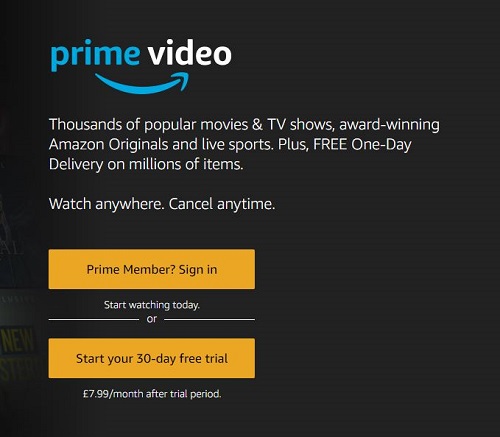
- Caută un videoclip. Începeți redarea.
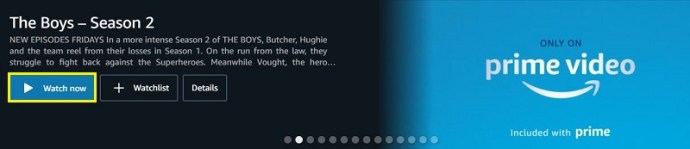
- Faceți clic pe linia cu trei puncte din colțul din dreapta sus al interfeței browserului.

- Selectați fila Cast.
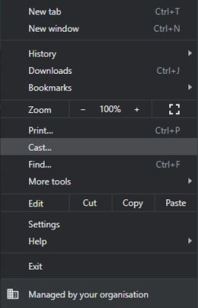
- Utilizați meniul drop-down Surse pentru a selecta acțiunea din fila Cast.
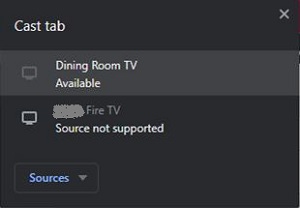
- Selectați dispozitivul cu care doriți să vă conectați.
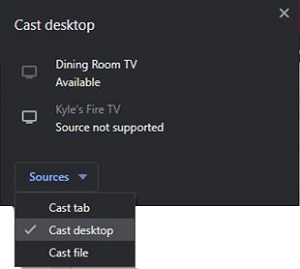
Există, desigur, câteva limitări la acest lucru. Nu toate plăcile de bază desktop au funcționalitate Wi-Fi. Dacă al tău nu, atunci casting nu este o opțiune.
În plus, rețineți că Chrome nu este proiectat pentru difuzare de calitate superioară. Va putea transmite videoclipuri pe televizor la rezoluție 1080p, dar nu veți putea obține 4K din el. Asta indiferent dacă aveți sau nu un Chromecast 4K la dispoziție.
Un alt lucru care ar putea dezamăgi este faptul că nu veți putea vedea niciun control pentru pauză sau derulare înapoi. Acestea fiind spuse, dacă nu aveți altă opțiune decât să vă folosiți desktopul, este totuși bine să știți că o puteți face.
întrebări frecvente
În cazul în care nu v-am răspuns la toate întrebările de mai sus, am inclus mai multe informații în această secțiune.
Pot să descarc Prime Videos pentru a le viziona mai târziu?
Da! Dacă nu aveți internet și doriți să descărcați videoclipuri și emisiuni TV de pe Prime Video pentru a le viziona mai târziu, puteți.
Descărcați titlul pe care doriți să îl vizionați din aplicația Prime Video făcând clic pe opțiunea de descărcare a titlului de pe pagina de detalii a filmelor. Pentru a descărca un episod sau un întreg sezon al unui serial, faceți clic pe opțiunea de descărcare a episodului sau descărcați sezonul.
Când este descărcat corect, puteți proiecta conținut preîncărcat. Dacă nu vedeți opțiunea de descărcare, asigurați-vă mai întâi că utilizați aplicația Prime Video și, în al doilea rând, asigurați-vă că aplicația este actualizată.
Casting Prime Video nu funcționează pentru mine. Ce altceva pot încerca?
Cea mai frecventă problemă care apare la proiectare este din cauza conexiunii la internet. Poate fi o conexiune slabă sau dispozitivele dvs. nu sunt toate conectate la aceeași rețea WiFi. Accesați setările de rețea de pe dispozitiv și de pe smartphone-ul sau tableta și asigurați-vă că sunt conectate la cea mai puternică conexiune la internet și că sunt pe aceeași bandă (2,4 Ghz sau 5 Ghz).
O altă problemă a videoclipului dvs. nu difuzează corect este că este posibil să aveți o intrare greșită selectată pe televizor. Folosind telecomanda televizorului, comutați între selecțiile HDMI (sau verificați la care este conectat Chromecastul). Dacă Prime Video proiectează, ar trebui să vedeți un mesaj pe ecranul computerului sau al smartphone-ului dvs. care arată astfel:
Dacă utilizați un smartphone, poate fi necesar să verificați setările modului de consum redus. Modul de consum redus poate împiedica proiectarea, deoarece încearcă să păstreze durata de viață a bateriei. Dezactivați opțiunea și încercați din nou proiectarea.
Prime Video Streaming – Cât de bun este?
Dacă faci asta de pe un dispozitiv mobil, atunci este minunat. Puteți reda în flux videoclipuri de până la 4K din biblioteca dvs. Prime Video pe un televizor compatibil Chromecast, cu o latență mică sau deloc, în funcție de puterea rețelei dvs.
Este o soluție bună pentru persoanele cu televizoare care nu acceptă Prime Video dintr-un anumit motiv sau pentru oricine dorește să difuzeze ceva dintr-un alt cont. Faptul că acum Google vă permite să faceți acest lucru și de pe un dispozitiv Mac sau Windows, este și mai bun, chiar dacă nu puteți strânge mai mult de 1080p din serviciul de casting din browser.
Ce altceva poți face cu Chromecast?
Ca dispozitiv de oglindire și turnare, posibilitățile sunt nesfârșite atâta timp cât aveți configurația și cunoștințele adecvate. Nu doar pentru transmiterea în flux a divertismentului preferat, Chromecast vă va permite să afișați o prezentare de pe telefon pe un ecran mai mare, să afișați videoclipuri amuzante de acasă pentru publicul dvs. și să afișați pagini web întregi.
Unele funcții ale Chromecastului sunt destinate doar utilizatorilor Android. Deși există întotdeauna soluții pentru fanii Apple, cei care folosesc primul vor experimenta o experiență de vizionare perfectă.